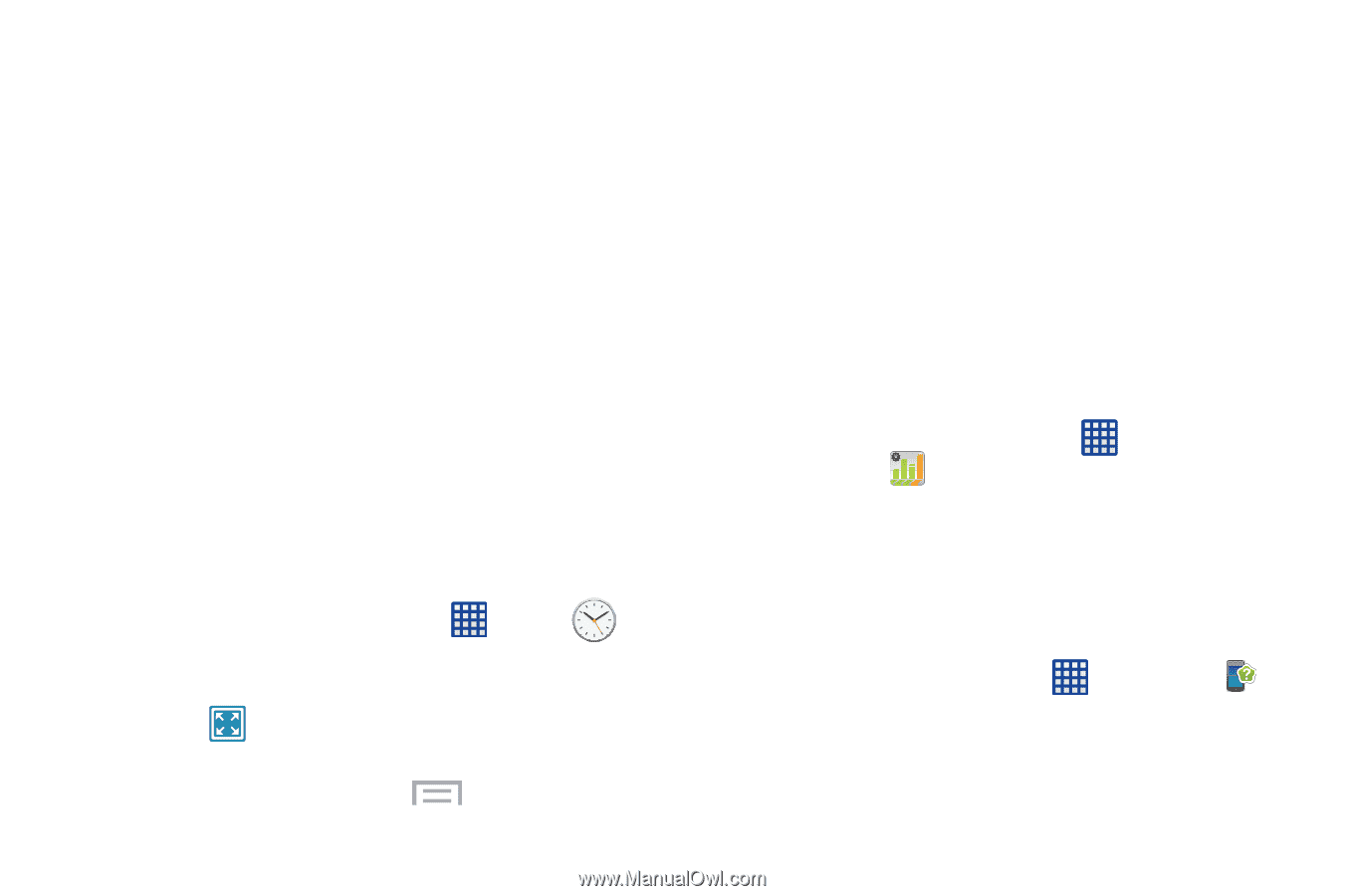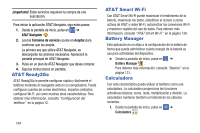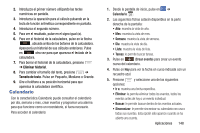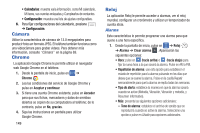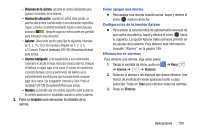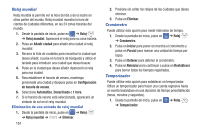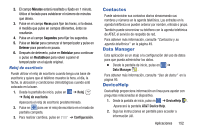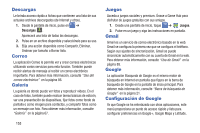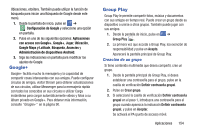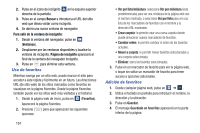Samsung SM-G730A User Manual At&t Wireless Sm-g730a Galaxy S3 Mini Jb Span - Page 159
Contactos, Data Manager, DeviceHelp, Reloj de escritorio
 |
View all Samsung SM-G730A manuals
Add to My Manuals
Save this manual to your list of manuals |
Page 159 highlights
2. El campo Minutos estará resaltado y fijado en 1 minuto. Utilice el teclado para establecer el número de minutos que desea. 3. Pulse en el campo Horas para fijar las horas, si lo desea. A medida que pulse en campos diferentes, éstos se resaltarán. 4. Pulse en el campo Segundos para fijar los segundos. 5. Pulse en Iniciar para comenzar el temporizador y pulse en Detener para ponerlo en pausa. 6. Después de detenerlo, pulse en Reiniciar para continuar o pulse en Restablecer para volver a poner el temporizador en el ajuste original. Reloj de escritorio Puede utilizar el reloj de escritorio cuando tenga una base de escritorio y quiere que el teléfono muestre la hora, el día, la fecha, la ubicación y condiciones climatológicas cuando esté colocado en la base. 1. Desde la pantalla de inicio, pulse en ➔ Reloj ➔ Reloj de escritorio. Aparecerá el reloj de escritorio predeterminado. 2. Pulse en para ver el reloj de escritorio en el modo de pantalla completa. 3. Para realizar cambios, pulse en ➔ Configuración. Contactos Puede administrar sus contactos diarios almacenando sus nombres y números en la agenda telefónica. Las entradas en la agenda telefónica se pueden ordenar por nombre, entrada o grupo. También puede sincronizar su teléfono con la agenda telefónica de AT&T, el servicio de respaldo de red. Para obtener más información, consulte "Contactos y su agenda telefónica" en la página 49. Data Manager Esta aplicación es un atajo a la configuración del uso de datos para que pueda administrar los datos. Ⅲ Desde la pantalla de inicio, pulse en ➔ Data Manager . Para obtener más información, consulte "Uso de datos" en la página 95. DeviceHelp DeviceHelp proporciona información en línea para ayudar con preguntas relacionadas al dispositivo. 1. Desde la pantalla de inicio, pulse en ➔ DeviceHelp . Aparecerá la pantalla AT&T Device Help. 2. Siga las instrucciones en pantalla para acceder a información útil. Aplicaciones 152